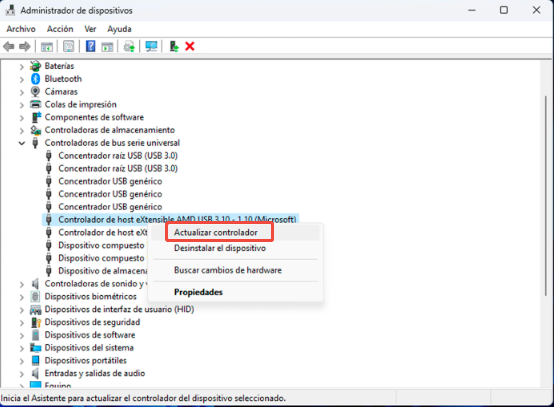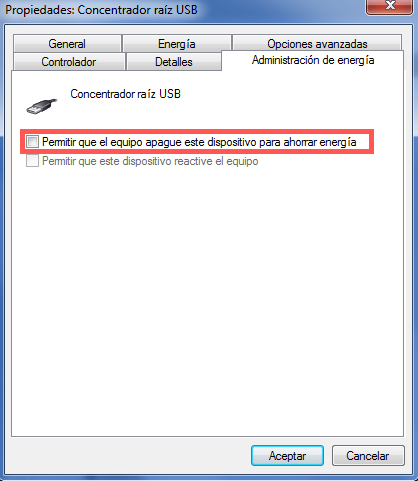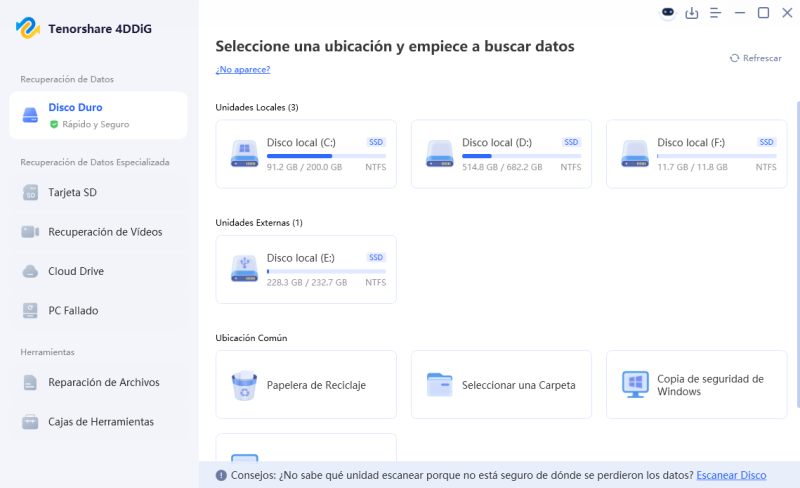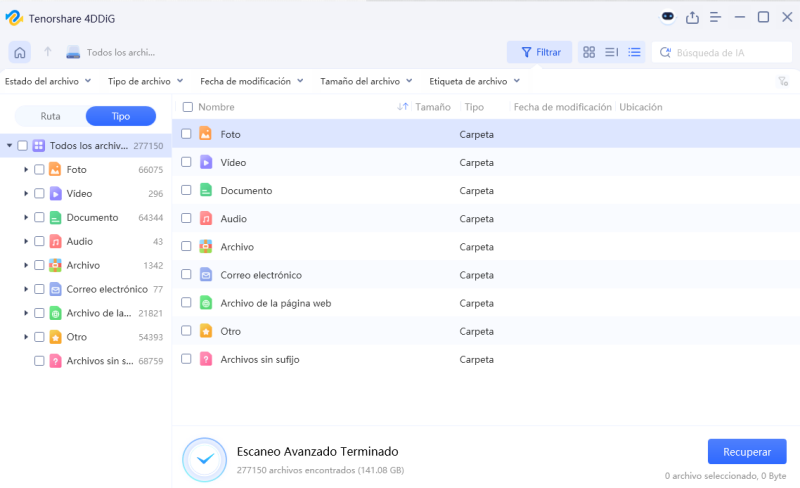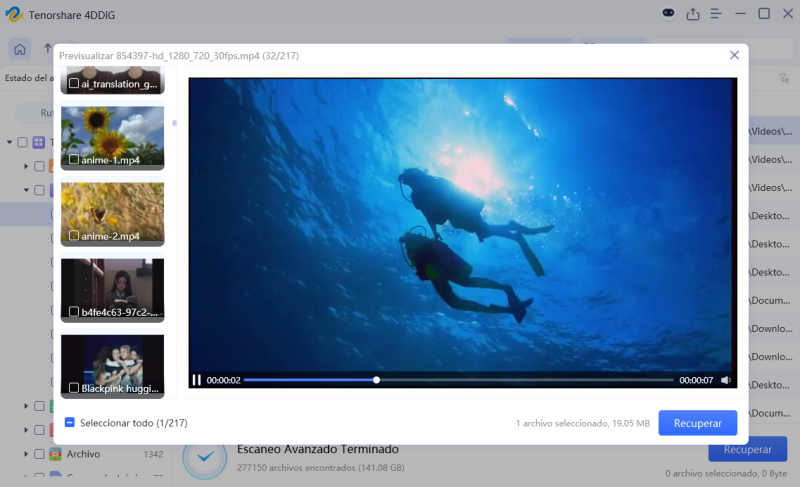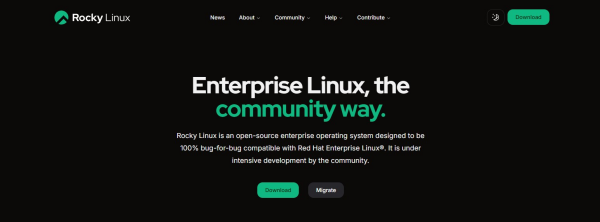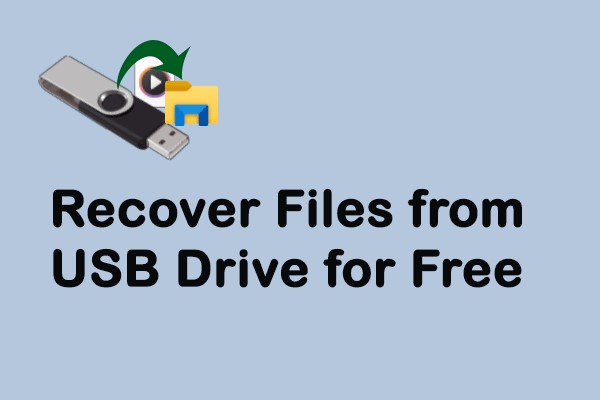USB 3.0 no funciona: causas, soluciones y cómo recuperar datos
¿Problemas con el puerto USB 3.0? Aprende qué es USB 3.0, por qué falla y cómo solucionar USB no responde con pasos claros y efectivos.
En un hilo de Reddit, un usuario compartió su frustración: “Mi puerto USB 3.0 no funciona de repente y no sé cómo arreglarlo. ¿Alguien más tiene este problema?”.
Si te sientes identificado, no estás solo. Muchos usuarios experimentan que el puerto USB 3.0 no funciona, el USB no responde o incluso que el USB 3.0 no reconoce sus dispositivos. En este artículo encontrarás qué es USB 3.0, las razones por las que deja de funcionar y las mejores soluciones para repararlo. Además, aprenderás cómo recuperar datos de USB cuando parece inaccesible.

Parte 1: ¿Qué es USB 3.0?
1. ¿Qué es USB 3.0?
El USB 3.0 es la tercera generación del estándar Universal Serial Bus, diseñado para una transferencia de datos mucho más rápida (hasta 5 Gbps) en comparación con el USB 2.0. También mejora la eficiencia energética y ofrece mayor compatibilidad con dispositivos modernos.
2. ¿Por qué el puerto USB 3.0 no funciona?
Existen múltiples razones por las que el puerto USB 3.0 no funciona o muestra errores como “USB 3.0 no reconoce”:
Controladores obsoletos: Si el sistema no tiene los drivers actualizados, el puerto puede dejar de funcionar.
Daños físicos: El conector o cable puede estar suelto, roto o con polvo acumulado.
Configuración de energía: Windows a veces desactiva los puertos para ahorrar batería.
BIOS desactualizada: Una versión antigua puede limitar el funcionamiento de los puertos USB.
Conflictos de software: Programas o actualizaciones defectuosas pueden interferir en el hardware.
USB 2.0 y USB 3.0: Rendimiento, ventajas y diferencias clave
Parte 2: ¿Cómo solucionar problemas del puerto USB cuando no funciona?
Forma 1. Revisar daños físicos en puertos y cables
Resumen: Un cable roto o un puerto suelto puede provocar que el USB 3.0 no reconozca tu dispositivo.
- Inspecciona visualmente el puerto y el cable.
- Si ves polvo, usa aire comprimido para limpiarlo.
- Prueba con otro cable o dispositivo para descartar el fallo físico.
Forma 2. Verificar la conexión de los cables internos
Resumen: En ordenadores de sobremesa, el cable que conecta el panel frontal con la placa base puede estar suelto.
- Si usas PC de escritorio, abre la torre.
- Comprueba que los cables USB 3.0 de la placa base estén bien conectados.
Forma 3. Actualizar Windows con Windows Update
Resumen: Muchas veces un USB no responde porque el sistema no está actualizado.
- Pulsa Win + I para abrir Configuración.
- Dirígete a Actualización y seguridad > Windows Update.
- Haz clic en Buscar actualizaciones.
- Descarga e instala todas las actualizaciones disponibles.
- Reinicia tu ordenador y prueba el puerto USB de nuevo.
Forma 4. Instalar la BIOS más reciente
Resumen: Una BIOS obsoleta puede causar incompatibilidades con los puertos USB 3.0.
Pulsa Win + R, escribe msinfo32 y presiona Enter para ver la versión actual de tu BIOS.

- Ve al sitio web oficial de tu fabricante (Dell, HP, ASUS, etc.).
- Busca tu modelo de placa base o laptop y descarga la última versión de la BIOS.
- Sigue cuidadosamente las instrucciones del fabricante para instalarla.
- Reinicia el equipo y verifica si el puerto USB no funciona problema se ha resuelto.
Forma 5. Descargar controladores del fabricante
Resumen: Los controladores específicos del fabricante pueden solucionar el error “USB 3.0 no reconoce”.
- Accede a la página de soporte del fabricante de tu PC o placa base.
- Introduce el modelo exacto de tu dispositivo.
- Descarga los controladores más recientes de USB 3.0 o “Chipset”.
- Instálalos manualmente siguiendo el asistente.
- Reinicia el ordenador y prueba el puerto USB.
Forma 6. Instalar los controladores más nuevos desde el Administrador de dispositivos
Resumen: El puerto USB no funciona muchas veces porque el driver está corrupto.
- Pulsa Win + X y selecciona Administrador de dispositivos.
- Expande la sección Controladoras de bus serie universal.
Haz clic derecho sobre “Controlador de host USB 3.0” y selecciona Actualizar controlador.

- Elige “Buscar automáticamente controladores”.
- Si no funciona, desinstala el controlador y reinicia el PC para que Windows lo reinstale automáticamente.
Forma 7. Comprobar la configuración de energía en Windows
Resumen: Windows puede suspender los puertos USB para ahorrar energía, provocando que el USB no responde.
- Pulsa Win + X > Administrador de dispositivos.
- Entra en Controladoras de bus serie universal.
- Haz doble clic en “Controlador de host USB 3.0”.
- Ve a la pestaña Administración de energía.
Desmarca la casilla “Permitir que el equipo apague este dispositivo para ahorrar energía”.

- Aplica los cambios y prueba de nuevo el puerto.
Consejos: ¿Cómo recuperar datos cuando el USB no responde?
Si el USB no responde o tu USB 3.0 no reconoce archivos, aún es posible recuperar datos de USB. La mejor opción es usar una herramienta profesional como 4DDiG Data Recovery, que permite cómo recuperar datos de USB incluso cuando parece dañado o inaccesible.
Descarga Segura
Descarga Segura
Descargue e instale 4DDiG en su PC. Inicie el programa y conecte su unidad USB o otro dispositivo. En la pantalla principal, seleccione su unidad USB/ otro dispositivo de la lista de dispositivos disponibles.

Haga clic en «Inicio» para comenzar a escanear. 4DDiG buscará minuciosamente todos los archivos recuperables. Puede pausar o detener el escaneo en cualquier momento si encuentra los archivos que necesita.

Una vez descubiertos los archivos de destino, puede obtener una vista previa.

Puede recuperar los datos recuperados en tu disco local o en Google Drive.
Preguntas frecuentes sobre USB 3.0 no funciona
P1: ¿Por qué mi puerto USB no funciona en Windows 10/11?
Generalmente por controladores obsoletos, configuración de energía o daños físicos en el puerto.
P2: ¿Qué hago si mi USB 3.0 no reconoce el dispositivo?
Prueba otro cable/dispositivo, limpia el puerto y actualiza los drivers.
P3: ¿Puedo recuperar datos si mi puerto USB no funciona?
Sí, usando software como 4DDiG puedes recuperar datos de USB aunque no se abra normalmente.
Conclusión
Cuando el USB 3.0 no funciona o aparece el mensaje de puerto USB no funciona, no entres en pánico. Primero revisa daños físicos, actualiza controladores y configura bien la energía. Si el USB no responde, siempre tendrás opciones de cómo recuperar datos de USB con herramientas profesionales como 4DDiG Data Recovery.
Con estas soluciones, podrás reparar tu USB 3.0 no reconoce y volver a usarlo sin perder información valiosa.
Descarga Segura
Descarga Segura